This article has been localized into Hungarian by the community.
A TextBlock vezérlő - Sorok formázása
Az utolsó cikkben átnéztük a TextBlock vezérlő lényegi funkciót: Egyszerű string megjelenítése, majd szükségszerű burkolása. Még az alapértelmezettől eltérő színt is használtunk, de mi van ha többet akarsz beállítani egy statikus betűszínnél a TextBlock szövegére?
Szerencsére a TextBlock vezérlő támogatja a sorközi tartalmakat. Ezek a kis vezérlő-szerű elemek mind az Inline class-ból örökölnek, ami azt jelenti, hogy soron belül renderelhetőek egy nagyobb szöveg részeként. Ami a kiírást illeti, a támogatott elemek között van az AnchoredBlock, Bold, Hyperlink, InlineUIContainer, Italic, LineBreak, Run, Span, és Underline. Az alábbi példákban a legtöbbjüket használni fogjuk.
Bold, Italic és Underline
Ezek valószínűleg a legegyszerűbb esetei a formázásnak. Már a nevük is árulkodóak kell, hogy legyenek, de azért mi megmutatjuk egy pár gyors példában a használatukat:
<Window x:Class="WpfTutorialSamples.Basic_controls.TextBlockInlineSample"
xmlns="http://schemas.microsoft.com/winfx/2006/xaml/presentation"
xmlns:x="http://schemas.microsoft.com/winfx/2006/xaml"
Title="TextBlockInlineSample" Height="100" Width="300">
<Grid>
<TextBlock Margin="10" TextWrapping="Wrap">
TextBlock with <Bold>bold</Bold>, <Italic>italic</Italic> and <Underline>underlined</Underline> text.
</TextBlock>
</Grid>
</Window>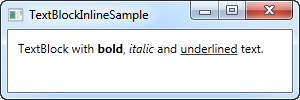
Hasonlóan a HTML-hez, csak körbeveszed a szöveget a Bold címkével, hogy kövéren jelenjen meg. Ezzel nagyon könnyű megkülönböztetett szöveget létrehoznod az alkalmazásaidban.
Mindhárom címke a Span elem alosztálya, mindegyik beállít egy jellemző tulajdonságot a Span elemre a kívánt hatás létrehozásához. Például, a Bold címke a FontWeight tulajdonságot állítja be a Span elemre, az Italic címke a FontStyle-t állítja át, és így tovább.
LineBreak
Egyszerűen egy sortörést illeszt be a szövegbe. Kérlek, nézd meg az előző fejezetet, ahol példának felhasználtuk a LineBreak elemet.
Hyperlink
A Hyperlink elem teszi lehetővé a link használatát a szövegben. Olyan stílusban jelenik meg, ami illik a jelenlegi Windows témádhoz, ami általában egyfajta aláhúzott kék szöveg egy piros effekttel, ha rámutatsz, és egy kéz alakú egérkurzor. Használhatod a NavigateUri tulajdonságot, hogy definiálj egy URL-t, amire menni akarsz. Itt egy példa:
<Window x:Class="WpfTutorialSamples.Basic_controls.TextBlockHyperlinkSample"
xmlns="http://schemas.microsoft.com/winfx/2006/xaml/presentation"
xmlns:x="http://schemas.microsoft.com/winfx/2006/xaml"
Title="TextBlockHyperlinkSample" Height="100" Width="300">
<Grid>
<TextBlock Margin="10" TextWrapping="Wrap">
This text has a <Hyperlink RequestNavigate="Hyperlink_RequestNavigate" NavigateUri="https://www.google.com">link</Hyperlink> in it.
</TextBlock>
</Grid>
</Window>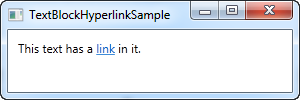
A Hyperlink a WPF oldalain belül is használható, ahol az oldalak között navigációra használható. Ebben az esetben nem kell külön kezelned RequestNavigate eseményt, ahogy mi a példánkban, de hogy külső URL-eket indítsunk el egy általános WPF alkalmazásból, kell egy kis segítség ettől az eseménytől és a Process class-tól. Feliratkozunk a RequestNavigate eseményre, ami megengedi, hogy elindítsunk egy linkelt URL-t a felhasználó alapértelmezett böngészőjében egy egyszerű esemény kezelővel, mint ebben a fájl mögötti kódban:
private void Hyperlink_RequestNavigate(object sender, System.Windows.Navigation.RequestNavigateEventArgs e)
{
System.Diagnostics.Process.Start(e.Uri.AbsoluteUri);
}Run
A Run elem megengedi, hogy formázz egy stringet a Span elem összes elérhető tulajdonságával, miközben a Span tartalmazhat más sorközi formázást is, a Run elem csak sima szöveget tárolhat. Ezzel a Span elem sokkal rugalmasabb, így legtöbbször ez is a logikus választás.
Span
A Span elemnek nincs alapértelmezett formázása, de megengedi, hogy szinte bármilyen egyedi renderelést használj, ideértve a betűméretet, stílust és súlyt, háttér- és betűszíneket, stb. A Span elem egy remek tulajdonsága, hogy magába foglalhat más sorközi formázásokat is, így könnyen elérve akár haladó szöveg-stílus kombinációkat. A következő példában sok Span elemet használtam, hogy megmutassak egy párat a rengeteg lehetőség közül, amikor Span elemeket használunk:
<Window x:Class="WpfTutorialSamples.Basic_controls.TextBlockSpanSample"
xmlns="http://schemas.microsoft.com/winfx/2006/xaml/presentation"
xmlns:x="http://schemas.microsoft.com/winfx/2006/xaml"
Title="TextBlockSpanSample" Height="100" Width="300">
<Grid>
<TextBlock Margin="10" TextWrapping="Wrap">
This <Span FontWeight="Bold">is</Span> a
<Span Background="Silver" Foreground="Maroon">TextBlock</Span>
with <Span TextDecorations="Underline">several</Span>
<Span FontStyle="Italic">Span</Span> elements,
<Span Foreground="Blue">
using a <Bold>variety</Bold> of <Italic>styles</Italic>
</Span>.
</TextBlock>
</Grid>
</Window>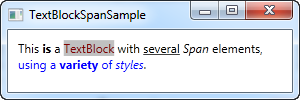
Ahogy látható, ha egyik másik elemnek sincs értelme a helyzetedben, vagy csak egy üres vászonnal akarsz belekezdeni a szövegformázásba, a Span elem egy remek választás.
Szöveg formázása C#/Kód segítségével
Ahogy láthattad, szöveg formázása XAML-ban nagyon könnyű, de pár esetben előnyösebb, vagy akár szükséges elvégezni mindezt C#/Kód használatával. Ez egy kicsit nehézkesebb, de itt egy példa, hogy hogyan lehet megcsinálni:
<Window x:Class="WpfTutorialSamples.Basic_controls.TextBlockCodeBehindSample"
xmlns="http://schemas.microsoft.com/winfx/2006/xaml/presentation"
xmlns:x="http://schemas.microsoft.com/winfx/2006/xaml"
Title="TextBlockCodeBehindSample" Height="100" Width="300">
<Grid></Grid>
</Window>using System;
using System.Windows;
using System.Windows.Controls;
using System.Windows.Documents;
using System.Windows.Media;
namespace WpfTutorialSamples.Basic_controls
{
public partial class TextBlockCodeBehindSample : Window
{
public TextBlockCodeBehindSample()
{
InitializeComponent();
TextBlock tb = new TextBlock();
tb.TextWrapping = TextWrapping.Wrap;
tb.Margin = new Thickness(10);
tb.Inlines.Add("An example on ");
tb.Inlines.Add(new Run("the TextBlock control ") { FontWeight = FontWeights.Bold });
tb.Inlines.Add("using ");
tb.Inlines.Add(new Run("inline ") { FontStyle = FontStyles.Italic });
tb.Inlines.Add(new Run("text formatting ") { Foreground = Brushes.Blue });
tb.Inlines.Add("from ");
tb.Inlines.Add(new Run("Code-Behind") { TextDecorations = TextDecorations.Underline });
tb.Inlines.Add(".");
this.Content = tb;
}
}
}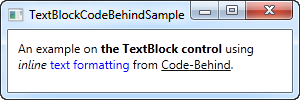
Jó, hogy megvan a lehetőség, és muszáj is így csinálni egy pár esetben, de ez a példa talán felértékeli számodra a XAML használatát.